
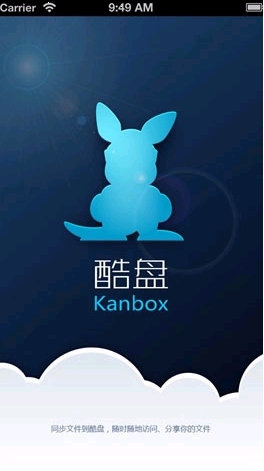

有很多重要的文件不能讓其他人看到怎麼辦?加密是是個非常好的方法!那麼MAC電腦如何創建加密文件?創建文件的步驟大家一定都知道,那麼加密的文件如何新建呢?小編為大家準備好了具體的教程,如果你也需要的話,就和小編一起來看看具體是如何操作的吧!

第一步:打開磁盤工具。我們可以直接用Spotlight或者在“應用程序-實用工具”裏找到它。
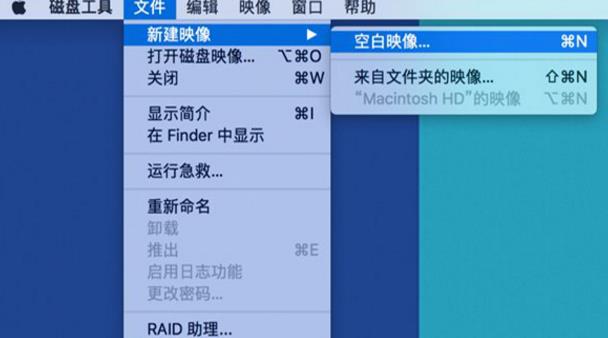
第二步:點擊左上角菜單欄中的“文件-新建映像-空白映像”
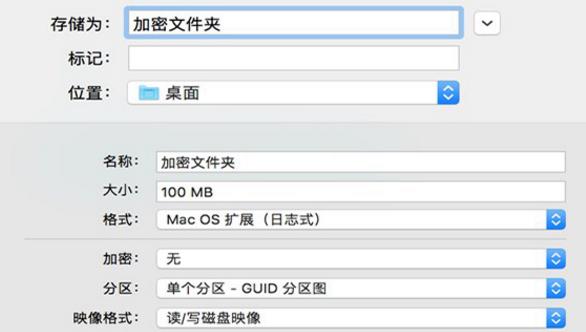
第三步:在彈出的窗口中修改加密文件夾的名稱和大小

第四步:在“加密”選項裏選擇128位AES加密,然後我們就會看到一個輸入和驗證密碼的界麵

第五步:輸入之後點擊“選取”,然後點擊“存儲”,就會生成一個DMG文件
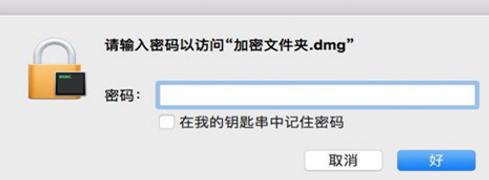
第六步:雙擊該文件會彈出一個需要輸入密碼的窗口
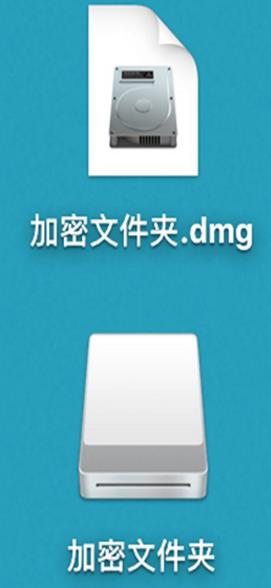
第七步:輸入密碼打開DMG文件之後,我們將看到係統自動加載的一個文件夾,需要加密的文件放入其中即可

再次打開磁盤工具,然後在菜單欄中選擇“映像-調整大小”
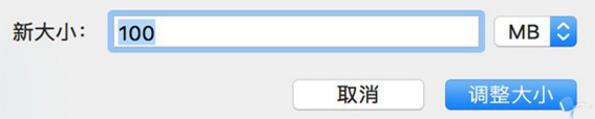
然後選擇之前生成的DMG文件,就會看到一個調整文件夾新大小的窗口,輸入自己想要的數字之後,點擊“調整大小”。